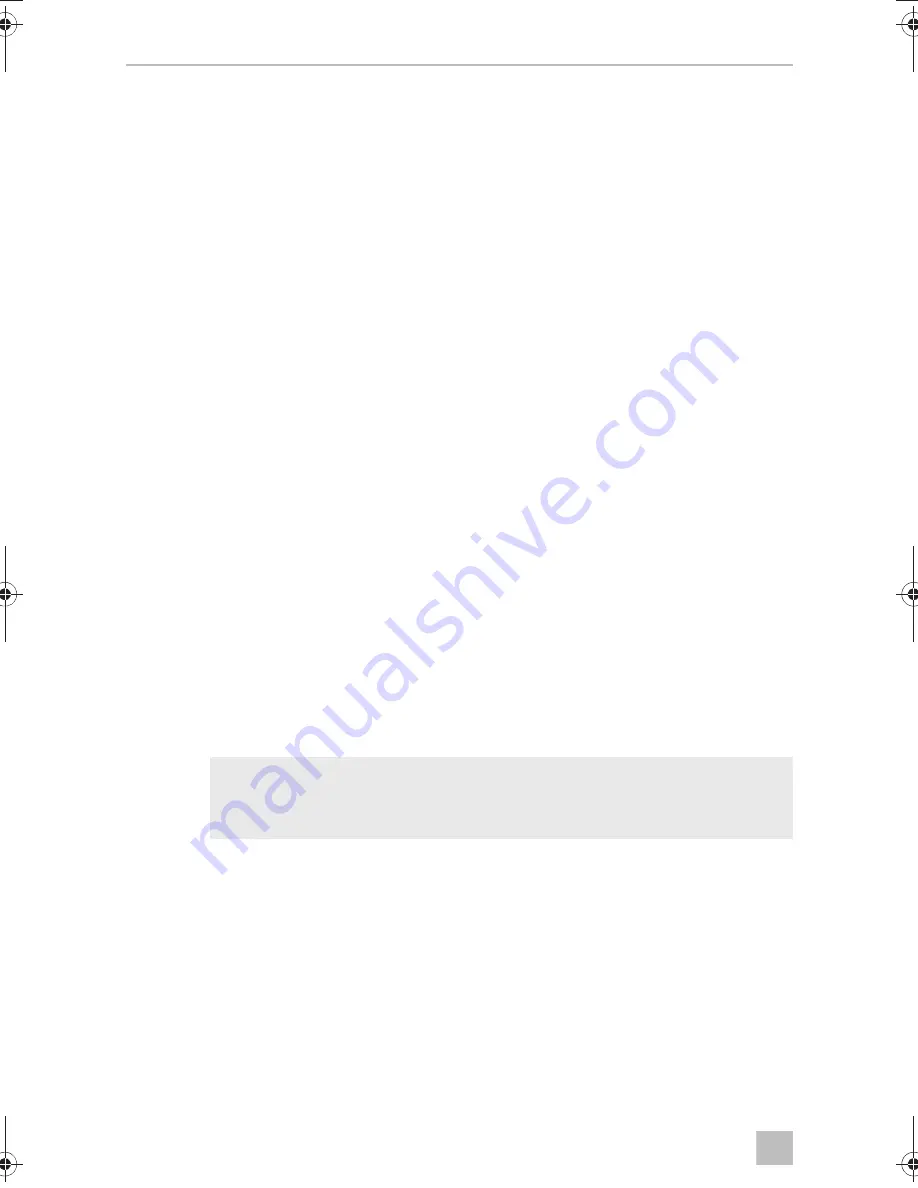
PT
Configurar o sistema de vídeo
CAM360
146
➤
Indique a dimensão W em mm em “WIDTH” (Largura).
➤
Indique a dimensão L em mm em “LENGTH” (Comprimento).
➤
Indique a dimensão O em mm em “OFFSET” (Offset).
➤
Selecione “CALIBRATION” (Calibração).
Se aparecer a mensagem “DETECT CLOTH FAILED!!” (Molde não detetado):
➤
Selecione “CHECK CAM” (Câmara de teste).
➤
Verifique se
–
é visível uma sombra forte na esteira de calibração;
–
a esteira de calibração não é totalmente visível;
–
existem condições de pouca luz ou reflexos.
➤
Elimine os problemas correspondentes.
➤
Selecione novamente “CALIBRATION” (Calibração).
✓
Após a calibração, o monitor visualiza “CALIBRATION SUCCESSFUL!”
(Calibração bem-sucedida!).
Se usar as linhas de distância da câmara traseira:
➤
Alinhe as linhas de distância, ajustando o parâmetro “AUX LINE START” (Linha
auxiliar inicial) (ver capítulo “Configurar câmara individual (SINGLE CAMERA)” na
página 142).
Afinação em caso de desvio
I
➤
Selecione “CALIBRATION” (Calibração).
Se detetar um desvio na fita métrica frontal (fig.
m
, página 11):
➤
altere o parâmetro “OFFSET” (Offset).
➤
Selecione “CALIBRATION” (Calibração).
➤
Verifique a imagem.
➤
Repita estes passos até não for visível nenhum desvio.
OBSERVAÇÃO
Para a afinação em caso de desvio, altere somente os parâmetros no
ecrã. Não é necessário alinhar as esteiras de calibração ou as câmaras.
CAM360-I-DE.book Seite 146 Freitag, 9. Juni 2017 6:50 18
Summary of Contents for PerfectView CAM360
Page 2: ......
Page 3: ...CAM360 3 1 2 3 8 5 7 4 6 9 10 11 1 ...
Page 4: ...CAM360 4 2 3 4 5 6 7 ...
Page 5: ...CAM360 5 2 3 4 5 6 7 8 1 8 ...
Page 6: ...CAM360 6 9 0 6 m 3 5 m 0 6 m 3 5 m 2 m 3 5 m 0 a b ...
Page 8: ...CAM360 8 e 1x Ø 6 d 2x Ø 2 4 g 2x 1 2 f h 1 2 ...
Page 9: ...CAM360 9 1 1 2 i 1 2 3 4 8 7 6 5 j ...
Page 10: ...CAM360 10 O a W b c O L d k l ...
Page 11: ...CAM360 11 m n ...
Page 12: ...CAM360 12 o 50 27 33 p ...
















































